目录
1.1 实验介绍
1.1.1 关于本实验
本实验通过在openEuler系统上搭建文件共享服务器,并通过进程控制命令启动文件共享服务器。
1.1.2 实验目的
理解文件共享服务器原理。
理解文件共享服务器安装方式。
掌握文件共享服务管理方法。
1.2 实验任务配置
1.2.1 配置思路
- 登录openEuler系统后,在openEuler上配置软件安装源,使系统能够下载并安装文件共享服务器软件。
- 安装部署文件共享服务Samba后,启动相关的服务,并通过客户端确认服务可正常访问。
1.2.2 配置步骤
- 挂载系统ISO,并配置好本地dnf源。
- 配置软件安装源。
使用远程登陆软件登录openEuler系统,输入系统IP地址及系统账户与密码。
成功登录openEuler后,查看系统状态。
Authorized users only. All activities may be monitored and reported.
Activate the web console with: systemctl enable --now cockpit.socket
Last login: Wed Jul 29 09:47:22 2020 from 172.19.130.180
Welcome to 4.19.90-2003.4.0.0036.oe1.x86_64
System information as of time: Fri Jul 31 10:14:49 CST 2020
System load: 0.00
Processes: 191
Memory used: 21.2%
Swap used: 0.0%
Usage On: 15%
IP address: 192.168.110.246
Users online: 3
[root@openEuler ~]# uname -a
Linux openEuler 4.19.90-2003.4.0.0036.oe1.x86_64 #1 SMP Mon Mar 23 19:06:43 UTC 2020 x86_64 x86_64 x86_64 GNU/Linux

确认软件源是否安装成功,可以搜索出软件的结果。
[root@openEuler ~]# dnf search samba
Last metadata expiration check: 0:14:40 ago on Mon 14 Sep 2020 04:47:11 PM CST.
================================= Name Exactly Matched: samba ==================================
samba.x86_64 : A suite for Linux to interoperate with Windows
================================ Name & Summary Matched: samba =================================
samba-libs.x86_64 : Libraries for samba
samba-help.x86_64 : Help package for samba
pcp-pmda-samba.x86_64 : PCP metrics for Samba
samba-client.x86_64 : Client package for samba
samba-common-tools.x86_64 : Tools package for samba
samba-winbind.x86_64 : The winbind package for samba
samba-winbind-modules.x86_64 : The winbind modules for samba
samba-common.x86_64 : Common package for samba client and server
samba-winbind-clients.x86_64 : The winbind client package for samba
==================================== Summary Matched: samba ====================================
libwbclient.x86_64 : The winbind client library for samba
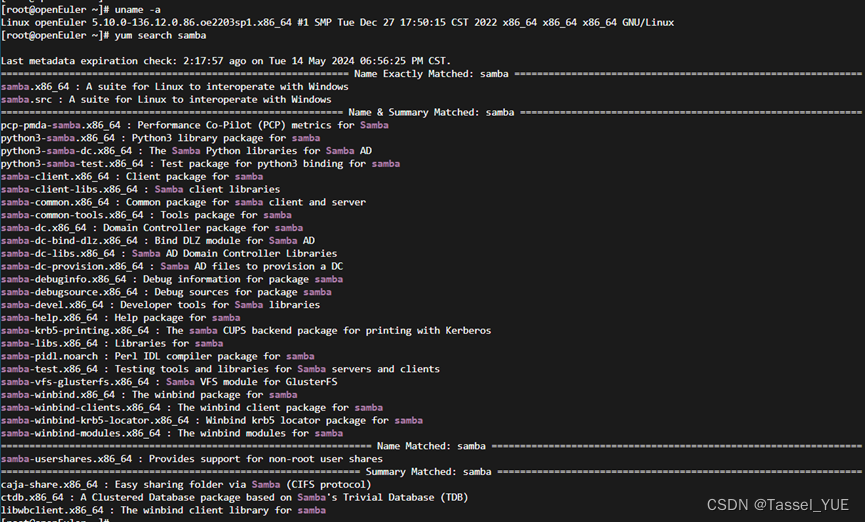
- 安装文件共享服务。
输入如下命令安装samba服务,及其相关组件。
[root@openEuler ~]# dnf -y install samba samba-client samba-common
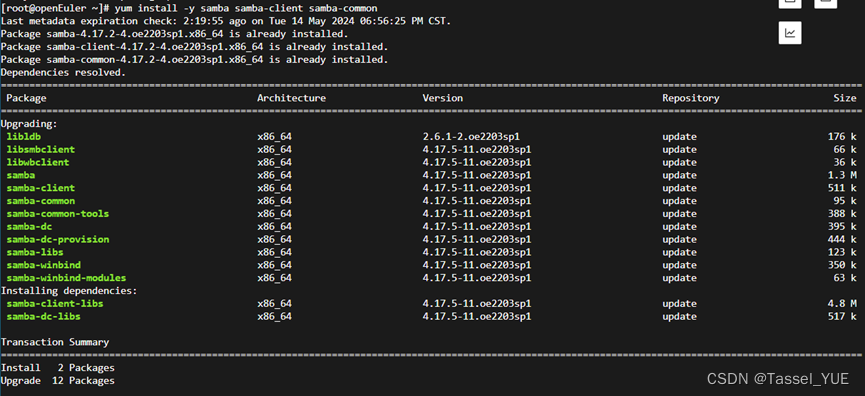
启动samba服务,并设置为开机启动。
[root@openEuler ~]# systemctl start smb;systemctl enable smb
Created symlink /etc/systemd/system/multi-user.target.wants/smb.service → /usr/lib/systemd/system/smb.service.

查看服务器监听状态,在tcp 139,445端口上监听。
[root@openEuler ~]# netstat -lantp
Active Internet connections (servers and established)
Proto Recv-Q Send-Q Local Address Foreign Address State PID/Program name
tcp 0 0 0.0.0.0:111 0.0.0.0:* LISTEN 1276/rpcbind
tcp 0 0 192.168.122.1:53 0.0.0.0:* LISTEN 3674/dnsmasq
tcp 0 0 0.0.0.0:22 0.0.0.0:* LISTEN 5632/sshd
tcp 0 0 0.0.0.0:445 0.0.0.0:* LISTEN 755432/smbd
tcp 0 0 0.0.0.0:44321 0.0.0.0:* LISTEN 2585/pmcd
tcp 0 0 0.0.0.0:4330 0.0.0.0:* LISTEN 739788/pmlogger
tcp 0 0 0.0.0.0:139 0.0.0.0:* LISTEN 755432/smbd
tcp 0 0 192.168.110.246:22 172.19.130.180:60842 ESTABLISHED 753195/sshd: root [
tcp 0 64 192.168.110.246:22 172.19.130.180:56950 ESTABLISHED 686088/sshd: root [
tcp6 0 0 :::111 :::* LISTEN 1276/rpcbind
tcp6 0 0 :::22 :::* LISTEN 5632/sshd
tcp6 0 0 :::445 :::* LISTEN 755432/smbd
tcp6 0 0 :::44321 :::* LISTEN 2585/pmcd
tcp6 0 0 :::4330 :::* LISTEN 739788/pmlogger
tcp6 0 0 :::139 :::* LISTEN 755432/smbd

查看防火墙状态是否开放,如果开放关闭防火墙。
[root@openEuler ~]# systemctl stop firewalld; systemctl status firewalld
● firewalld.service - firewalld - dynamic firewall daemon
Loaded: loaded (/usr/lib/systemd/system/firewalld.service; enabled; vendor preset: enabled)
Active: inactive (dead) since Fri 2020-07-31 10:51:17 CST; 16ms ago
Docs: man:firewalld(1)
Process: 1908 ExecStart=/usr/sbin/firewalld --nofork --nopid $FIREWALLD_ARGS (code=exited, status=0/SUCCESS)
Main PID: 1908 (code=exited, status=0/SUCCESS)
Jul 08 11:19:39 localhost.localdomain systemd[1]: Starting firewalld - dynamic firewall daemon...
Jul 08 11:19:40 localhost.localdomain systemd[1]: Started firewalld - dynamic firewall daemon.
Jul 31 10:51:15 openEuler systemd[1]: Stopping firewalld - dynamic firewall daemon...
Jul 31 10:51:17 openEuler systemd[1]: firewalld.service: Succeeded.
Jul 31 10:51:17 openEuler systemd[1]: Stopped firewalld - dynamic firewall daemon.
[root@openEuler ~]# setenforce 0 #临时关闭seLinux


通过smbclient命令查看服务共享状态,输入root密码看到当前服务正在运行。
[root@openEuler ~]# smbclient -L localhost
Enter SAMBA\root's password:
Anonymous login successful
Sharename Type Comment
--------- ---- -------
print$ Disk Printer Drivers
IPC$ IPC IPC Service (Samba 4.11.6)
SMB1 disabled -- no workgroup available
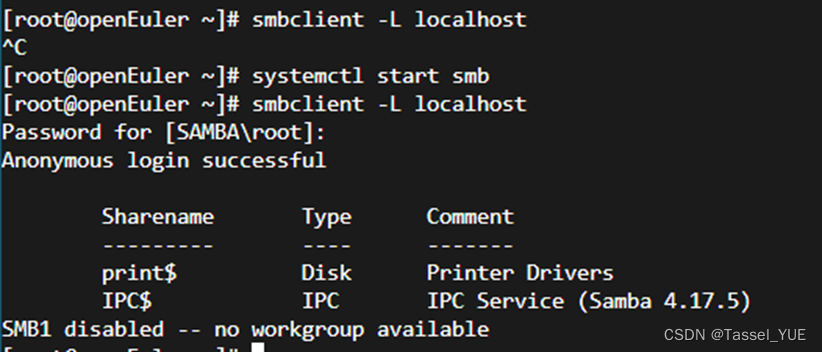
1.3 设置文件共享用户与权限
1.3.1 实验介绍
1.3.1.1 关于本实验
本实验通过在openEuler系统上创建文件与用户,并通过配置文件共享服务,使客户端能访问文件共享服务器。
1.3.1.2 实验目的
- 理解文件共享服务器配置方法;
- 理解文件共享服务权限控制。
1.3.2 实验任务配置
1.3.2.1 配置思路
- 在openEuler系统中,通过添加用户与文件,为samba文件共享服务器提供用户认证与存储空间。
- 安装部署文件共享服务Samba后,配置Samba服务配置,通过客户正常访问。
1.3.2.2 配置步骤
- 添加Samba用户。
使用useradd命令添加用户smb,设置其无shell登录。
[root@openEuler ~]# useradd -s /sbin/nologin -M smb

设置用户smb的samba服务器密码,如Huawei12#$。
[root@openEuler02 samba]# smbpasswd -a smb
New SMB password:
Retype new SMB password:
Added user smb.
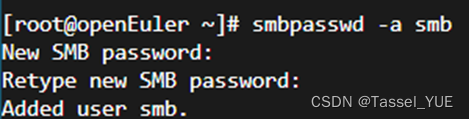
- 创建共享文件目录。
创建一个共享文件目录share用于公共共享,创建一个用户文件目录smb。
[root@openEuler ~]# mkdir /var/share /var/smb
将share与smb目录权限更改为777权限。
这里其实不安全,应该修改为对应samba服务的属主
[root@openEuler ~]# chmod 777 /var/share /var/smb

- 添加Samba公共共享配置。
[root@openEuler ~]# vim /etc/samba/smb.conf
在global添加如下内容:
[global]
workgroup = SAMBA
security = user #安全方式
map to guest = Bad User #新增此行,匿名访问
passdb backend = tdbsam
printing = cups
printcap name = cups
load printers = yes
cups options = raw
添加公共share目录,允许匿名访问目录。
[share]
comment = share
path = /var/share
guest ok = yes
writeable = yes
browseable = yes
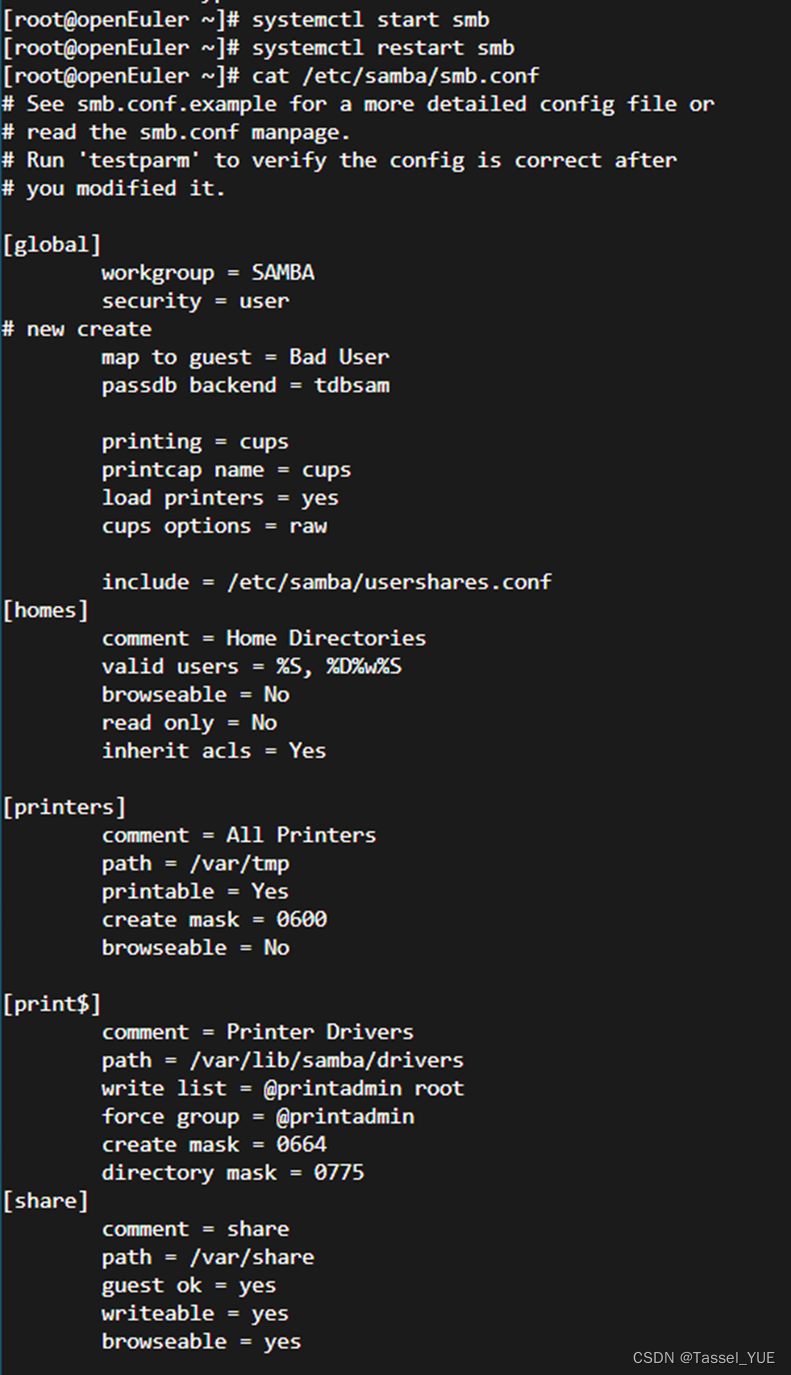
配置完成后保存退出,然后重启Samba服务。
[root@openEuler ~]# systemctl restart smb
使用Windows电脑访问Samba服务器。在计算机上打开任意文件,输入共享路径\ip的方式访问文件共享服务。
进入该文件目录,新建一个文本文档,可以正常创建,公共文件共享目录设置成功。
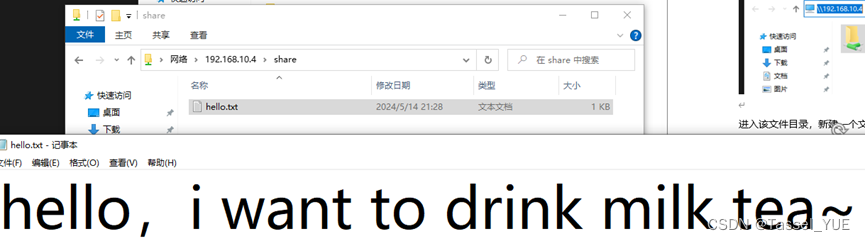

- 添加用户共享配置。
在openEuler系统中,用户共享目录smb的属主。
[root@openEuler ~]# chown smb:smb /var/smb

编辑Samba配置文件/etc/samba/smb.conf,添加用户共享配置,保存并退出编辑。
[smb]
comment = smb
path = /var/smb
write list = smb
browseable = yes
writeable = yes
read list = smb
valid users = smb
create mask = 0777
directory mask = 0777
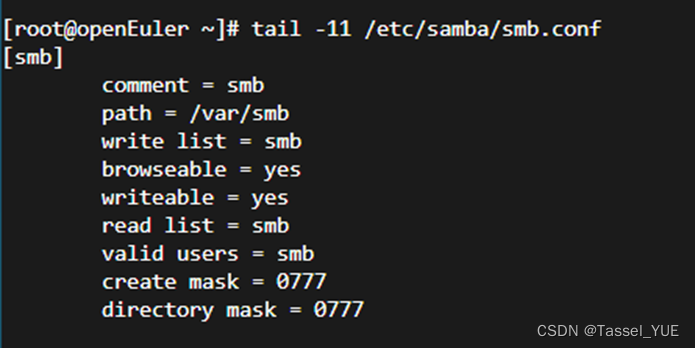
重启Samba服务。
[root@openEuler ~]# systemctl restart smb
在电脑上,刷新文件共享访问路径\ip\,将出现smb目录。
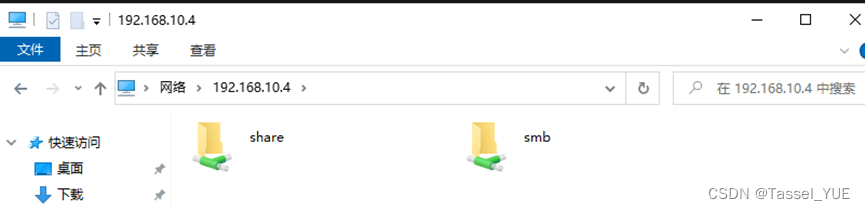
尝试点击smb访问该目录,需要输入认证信息,输入在步骤1中创建的用户及密码。登录该共享目录。
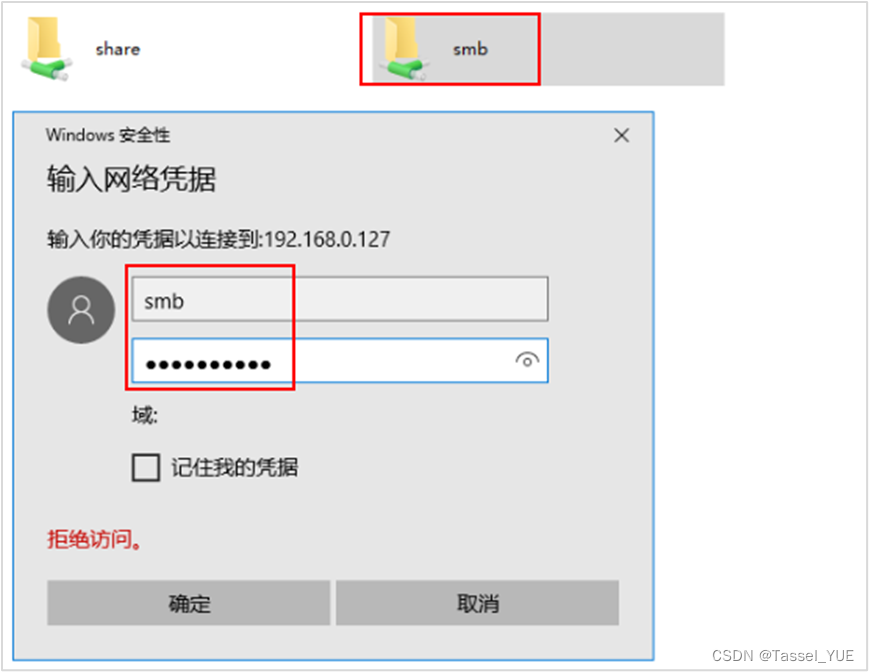
正确输入认证信息后,可以正常访问,可打开该目录。
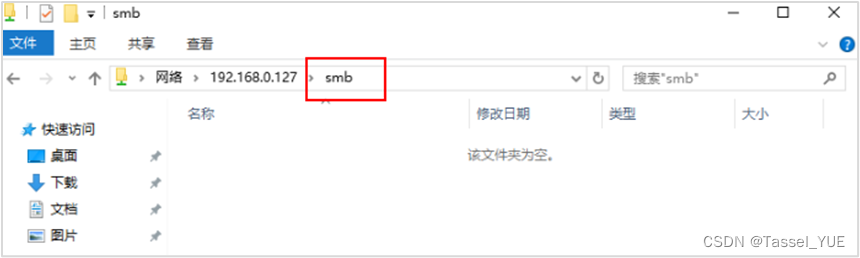
在文件目录中创建一个文件夹和文件,可以成功创建,用户共享文件服务器设置成功。
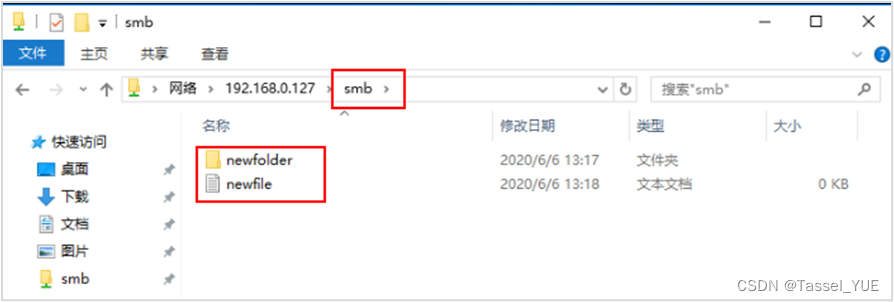
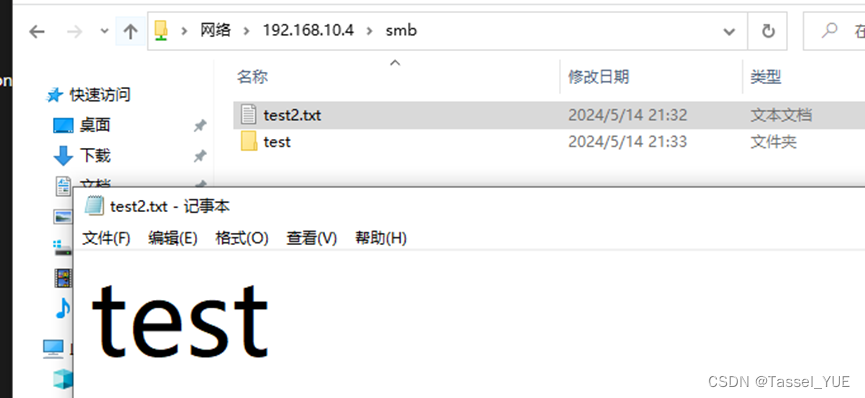

附:解决smb不能访问的问题
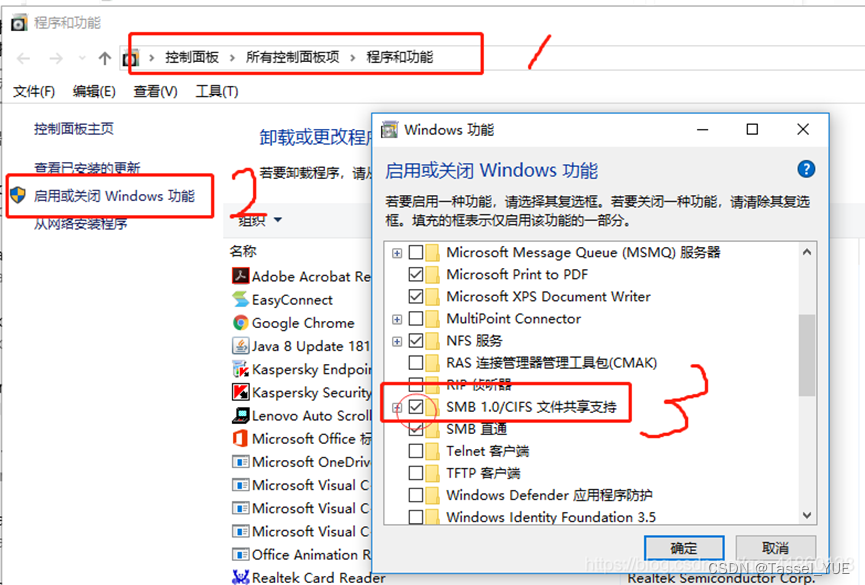
设置win10数据凭证,win+R后输入:control userpasswords2
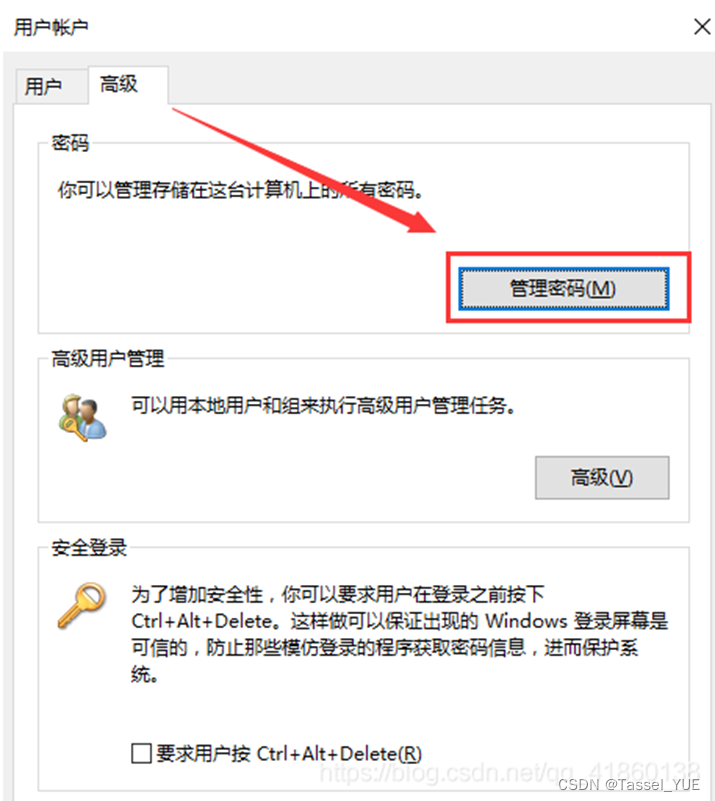
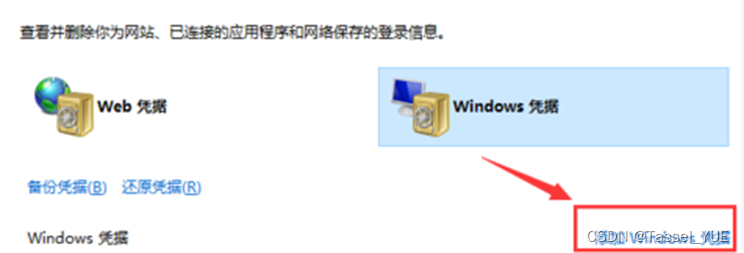
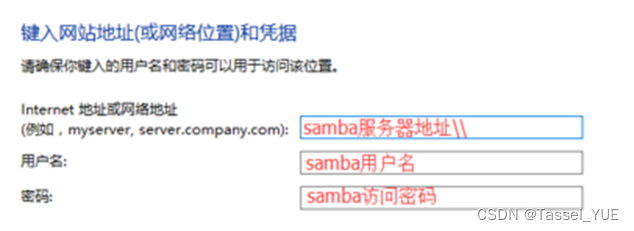










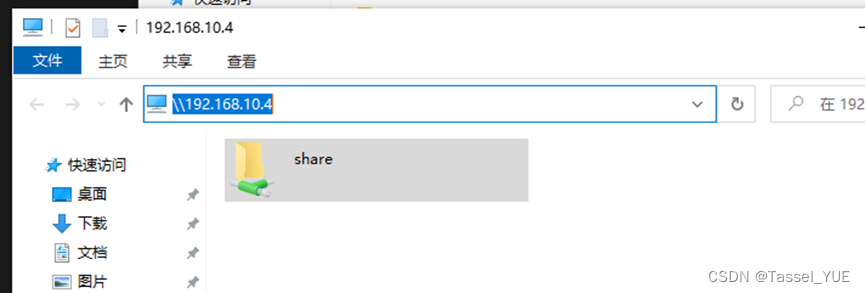














 1340
1340











 被折叠的 条评论
为什么被折叠?
被折叠的 条评论
为什么被折叠?








